Windows Server 2019 安装IIS10
Windows Server 2019 如何安装 IIS10
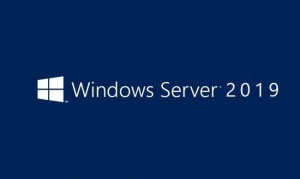
准备篇
一、环境说明:
操作系统:Windows Server 2019
开始安装IIS10.0
控制面板-系统和安全-管理工具-服务器管理器
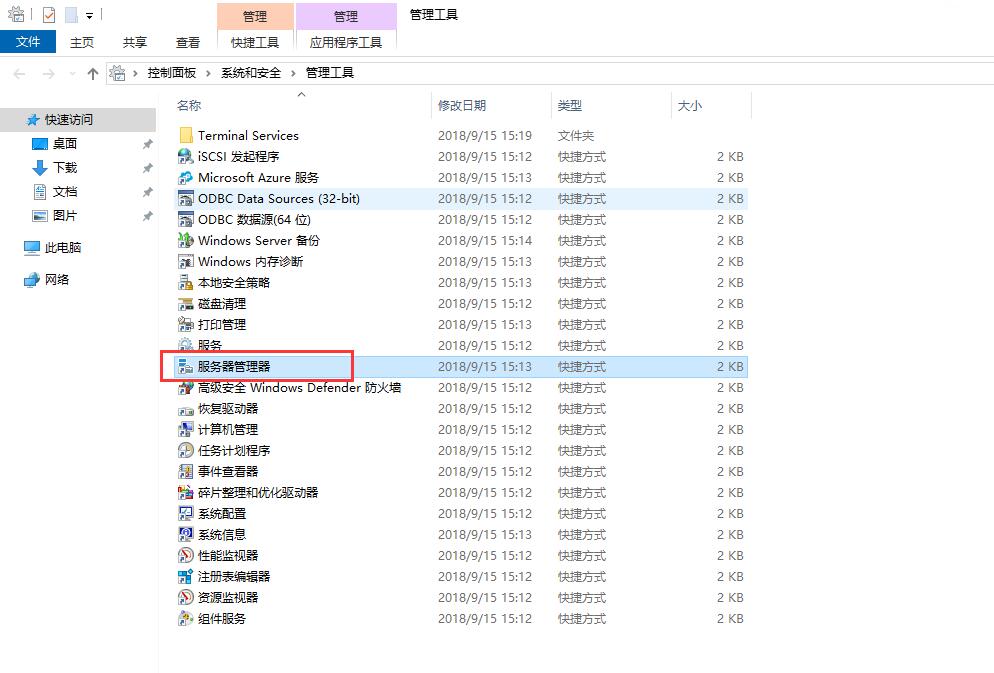
添加角色和功能
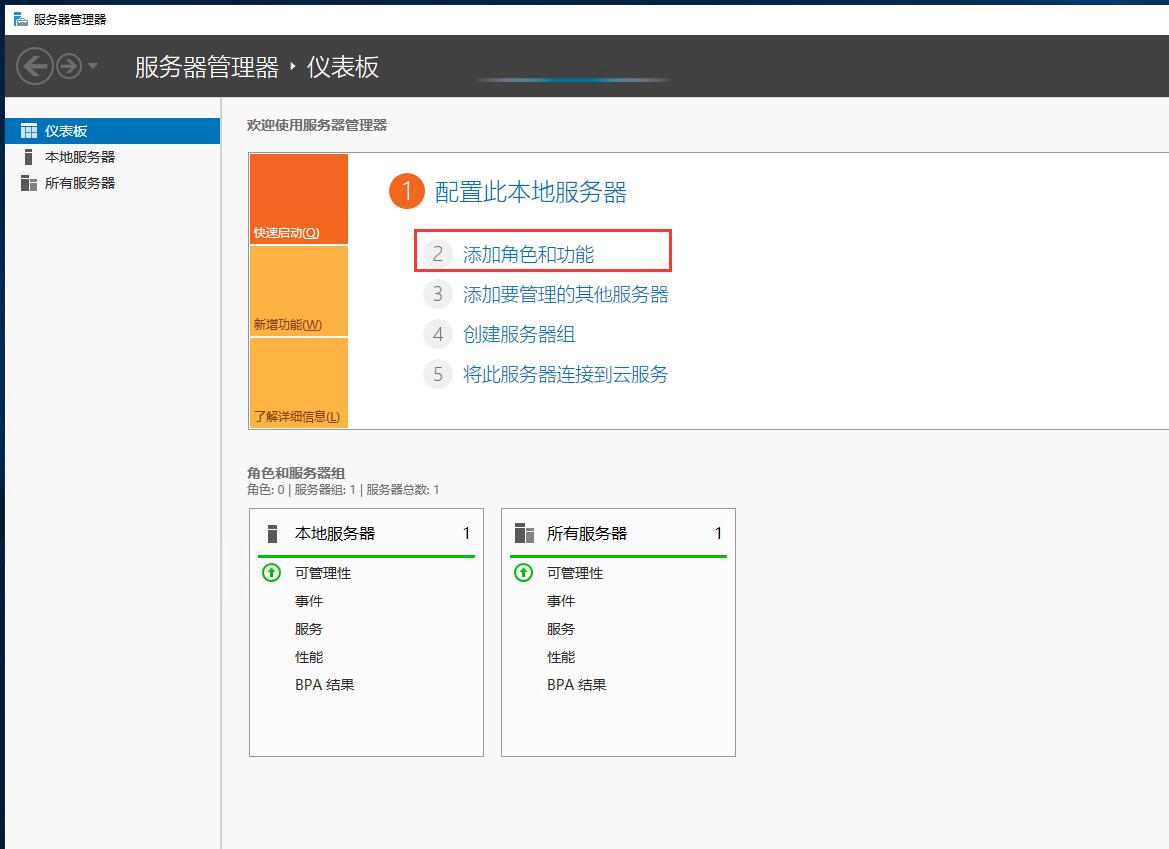
下一步
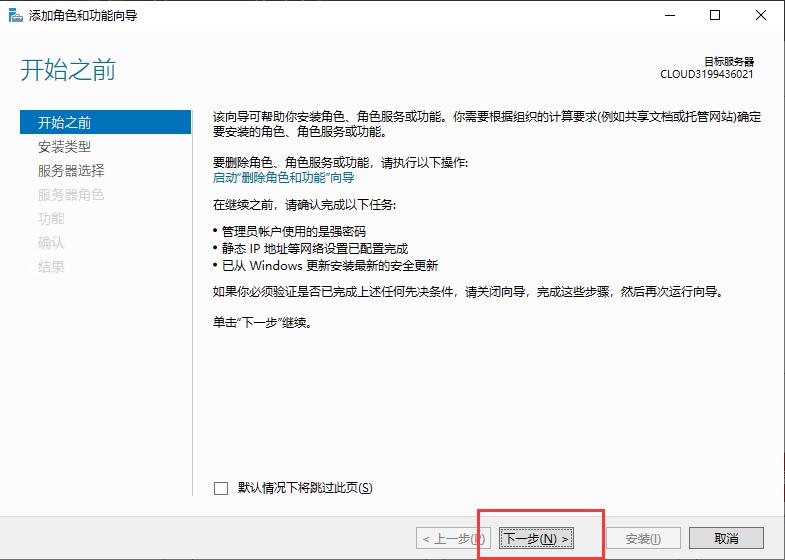
选择:基于角色或基于功能的安装
下一步
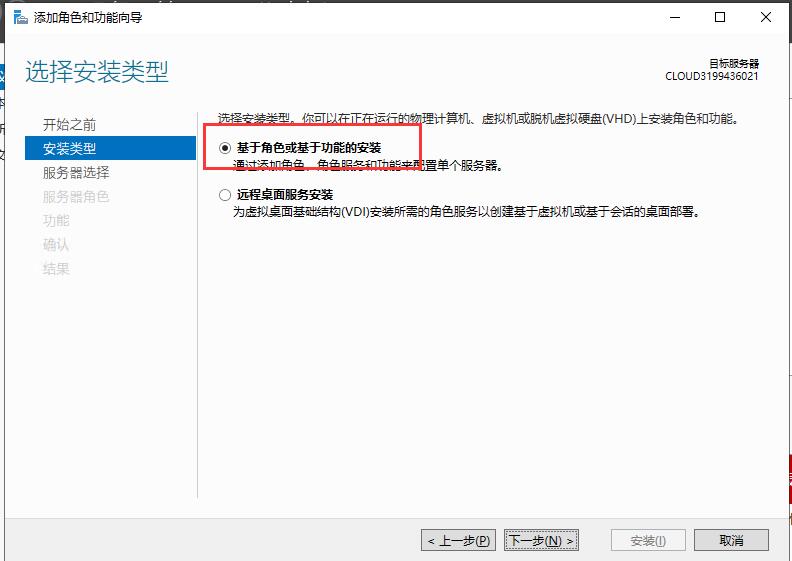
选择:从服务器池中选择服务器
下一步
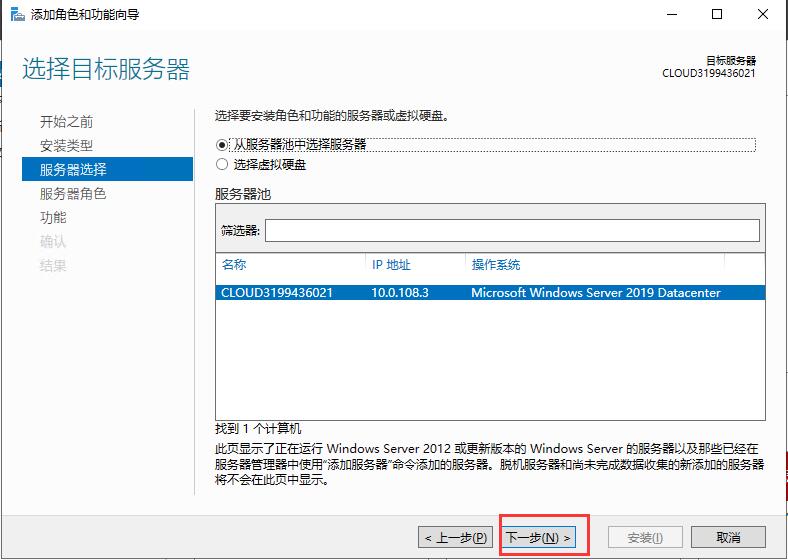
选择:Web服务器(IIS)
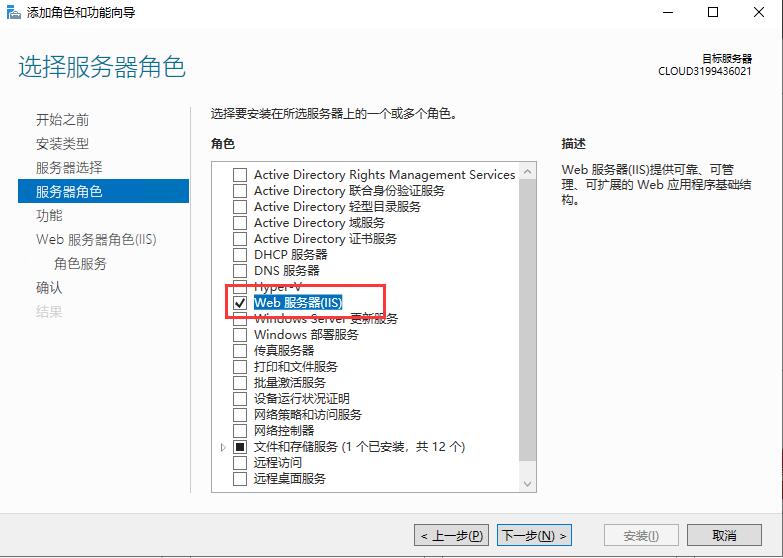
添加功能
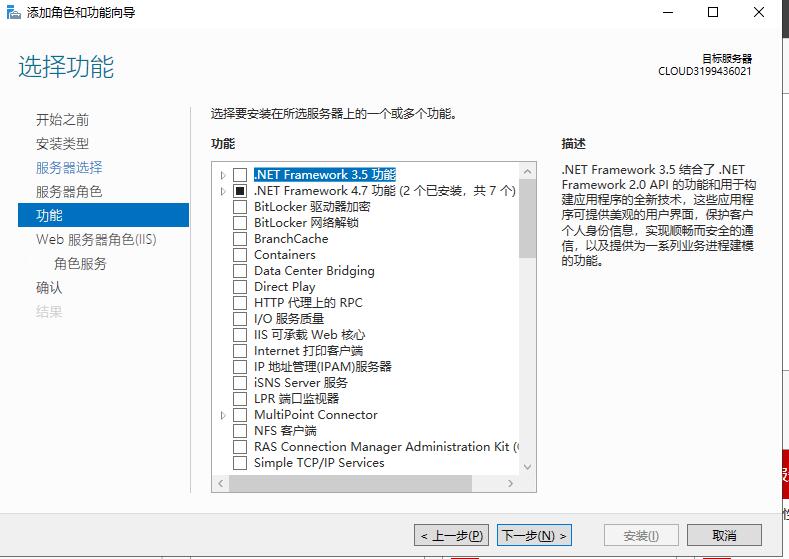
下一步
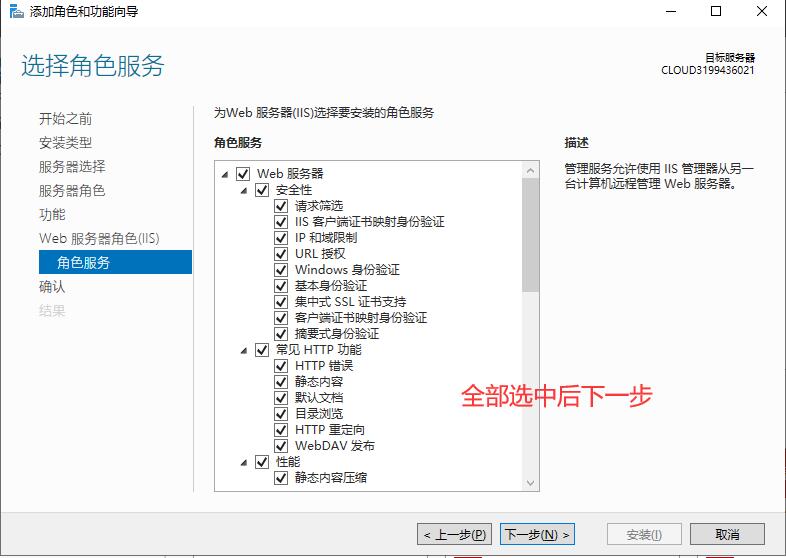
下一步
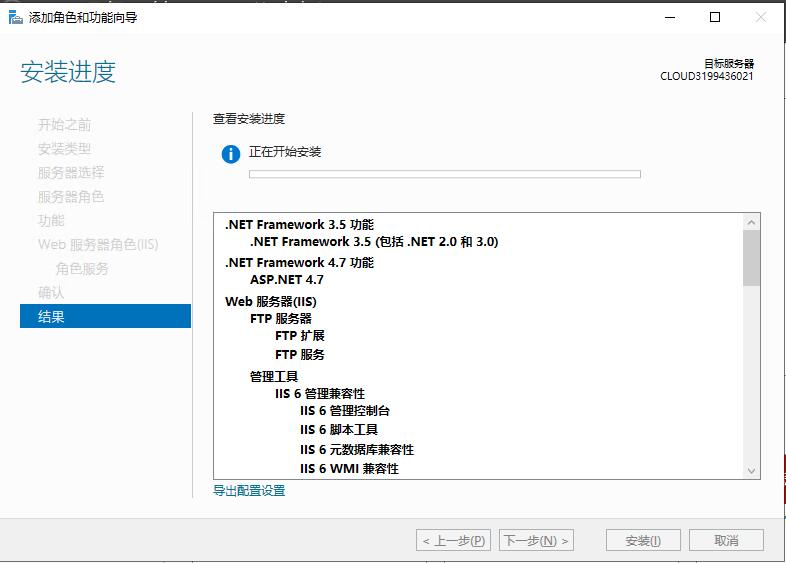
确保CGI被选中,其他的角色服务根据需要选择,如果不知道如何选择,建议选择全部功能。
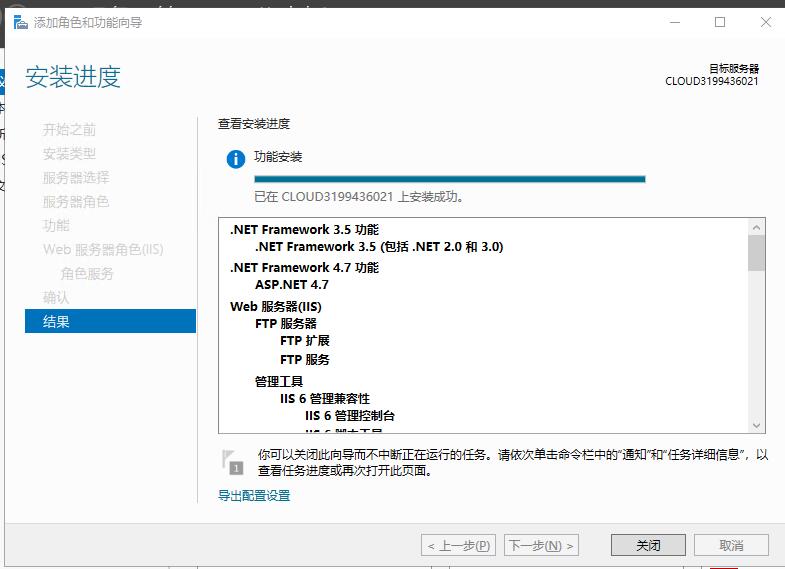
显示安装成功,点关闭。
可以看到角色和服务器组中已经有了IIS
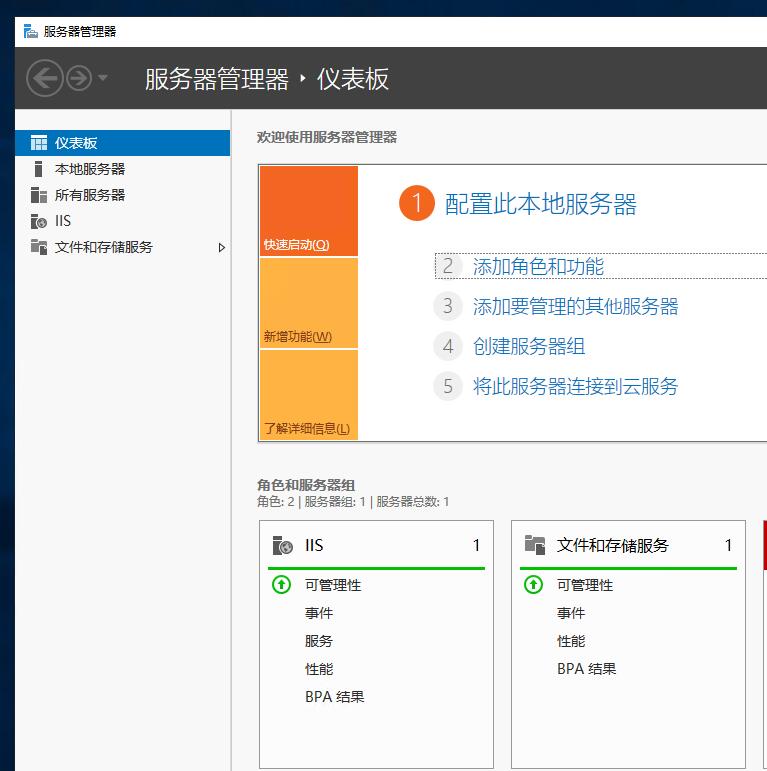
打开IE浏览器,输入http://127.0.0.1/会看到下面的界面

IIS10.0已经安装完成。
本文地址:https://www.31idc.com/helpcontent/262.html
- 上一篇:网站出现Deprecated: Function的解决方法
- 下一篇:宝塔面板密码忘记了如何找回,最新版本宝塔密码如何找回?
31IDC - 12 年深耕海外 IDC 高端资源
登陆 立即注册这篇流量运营《Windows Server 2019 安装IIS10》,目前已阅读次,本文来源于31idc,在2024-08-25发布,该文旨在普及网站运营知识,如果你有任何疑问,请通过网站底部联系方式与我们取得联系
